サーモキャプチャー® THG-02
Windows専用アプリダウンロードページ
ダウンロード
-
下に表示された「ダウンロードはこちら」ボタンを押すと、専用アプリのインストーラー「Editor_Setup.zip」のダウンロードが始まります。ダウンロード後の手順は「インストール手順」をご覧ください。
Windows専用アプリ

最新バージョン:1.7.2.6
インストール手順
1.ダウンロードした「Editor_Setup.zip」を展開し、作成された Editor.exe をクリックする。
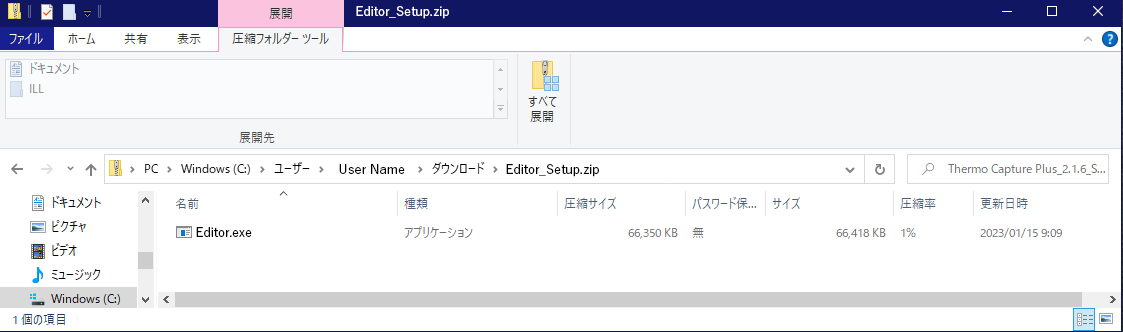
2.「WindowsによってPCが保護されました」の画面が表示されたら「詳細情報」をクリックする。
※ お使いのPC環境に表示されない場合もあります。その場合は手順5に 移動します。
※ お使いのPC環境に表示されない場合もあります。その場合は手順5に 移動します。
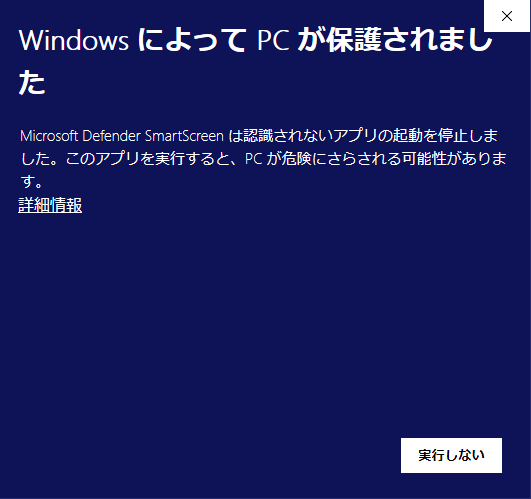
3.「実行」のボタンが表示されたら、「実行」をクリックする。
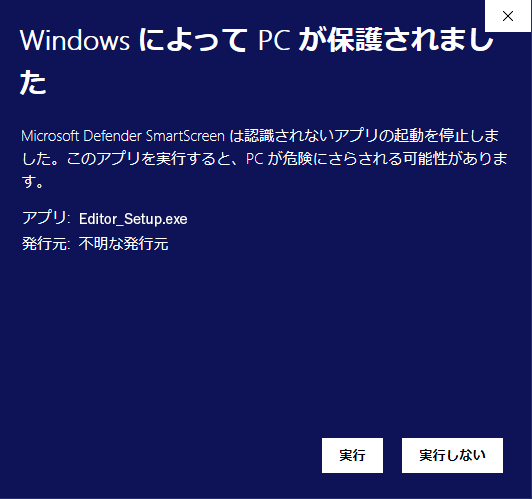
4.「ユーザーアカウント制御」のウィンドウ表示されたら、「はい」をクリックする。
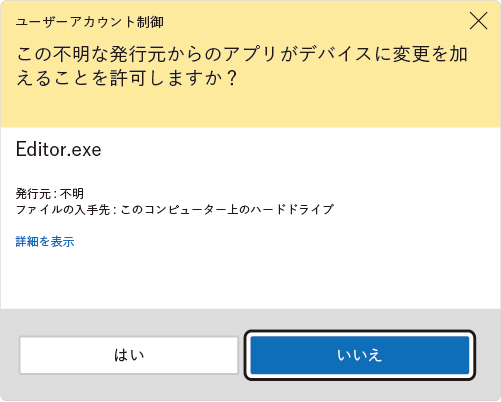
5.ソフトウェアインストールのウィンドウが表示されたら、「Quick Install」をクリックする。
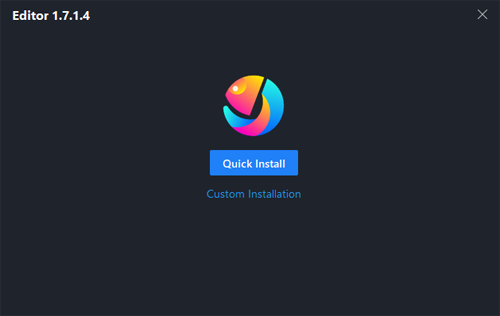
6.インストール画面に切り替わります。
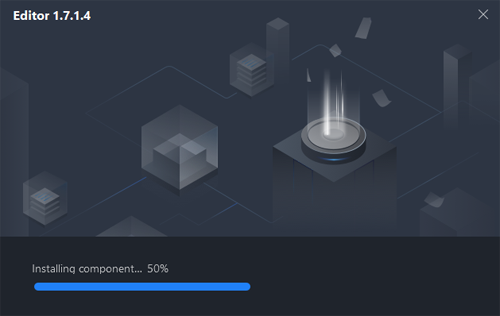
7.インストールは完了です。「Installation completed」のウィンドウが表示されたら、右上の「×」印をクリックすると、「Exit now?」のウィンドウが表示されるので「OK」をクリックするとインストールウィンドウが閉じます。
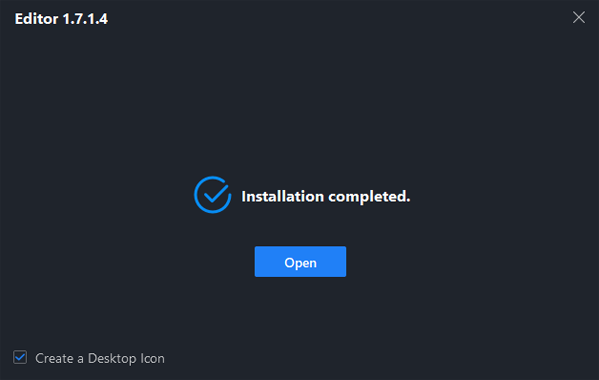
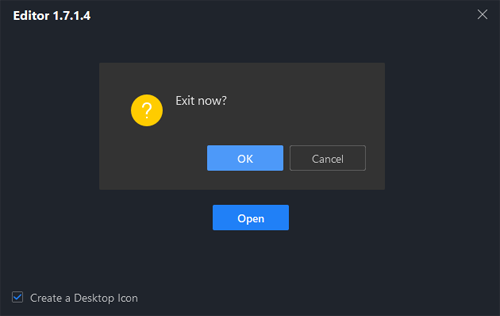
「Installation completed」の画面で「Open」をクリックするとEditorが起動して以下のウィンドウが表示されます。
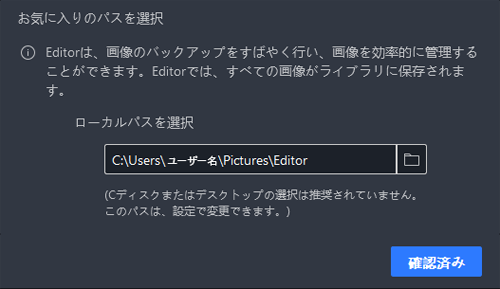
8.初回起動時のフォルダを指定します。このフォルダは任意のものを指定することができますが、この時点では中にデータが入っていない空フォルダである必要があります。
任意のフォルダを指定せずにそのまま「確認済み」をクリックすると、表示中のローカルパスの場所に自動的に「Editor」フォルダが作成されます。
※PC環境やセキュリティシステム等の原因により、ソフトからのフォルダ作成に失敗する場合があります。
その場合は、一度ソフトウェアをアンインストールして頂き、事前に任意の場所に空フォルダを作成してから再度インストールをして頂き、事前に作成した空フォルダを指定してください。
任意のフォルダを指定せずにそのまま「確認済み」をクリックすると、表示中のローカルパスの場所に自動的に「Editor」フォルダが作成されます。
※PC環境やセキュリティシステム等の原因により、ソフトからのフォルダ作成に失敗する場合があります。
その場合は、一度ソフトウェアをアンインストールして頂き、事前に任意の場所に空フォルダを作成してから再度インストールをして頂き、事前に作成した空フォルダを指定してください。
以降の操作は以下のPCソフトウェア「Editor」の取扱説明書をご参照ください。
WindowsPC専用ソフトウェア 「Editor」 取扱説明書 (PDF)
